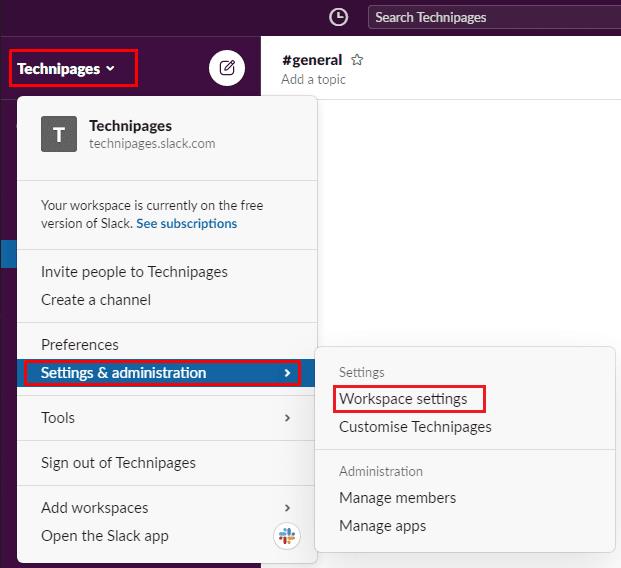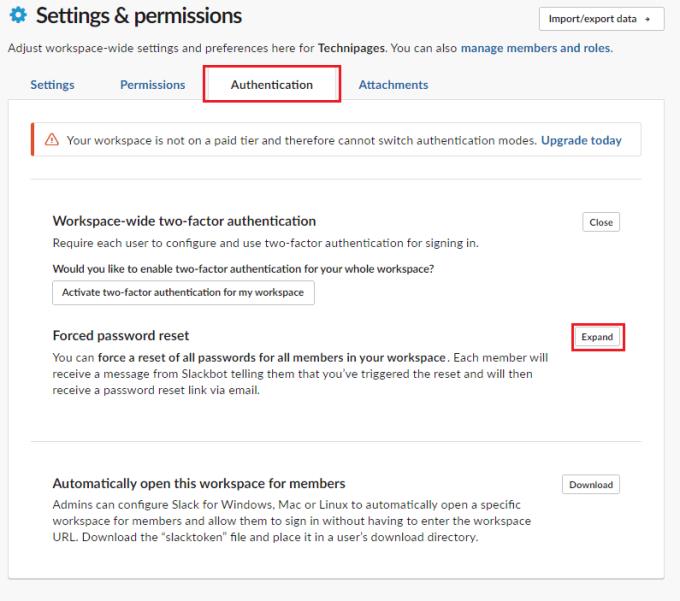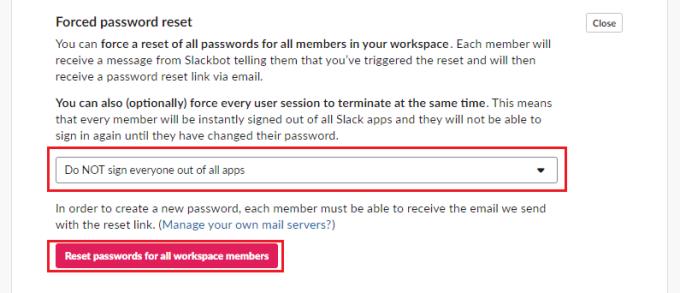Historicamente, o conselho de segurança aceito é exigir que os usuários alterem suas senhas regularmente. Esse conselho tinha o objetivo de minimizar o tempo de validade das senhas, caso fossem comprometidas.
O tiro saiu pela culatra; pesquisas mostraram que a exigência regular de alterações de senha leva os usuários a escolherem senhas mais fracas e com maior probabilidade de serem comprometidas em primeiro lugar. Isso porque os usuários sempre tinham que lembrar as novas senhas, de modo que as tornavam mais fáceis de lembrar.
Os conselhos de segurança modernos exigem que os usuários alterem suas senhas quando houver suspeita razoável de que uma senha foi comprometida. Isso reduz a pressão dos usuários para sempre lembrar novas senhas e, em vez disso, criar e lembrar senhas mais extensas e complexas.
Infelizmente, ocasionalmente você pode ter problemas onde as contas de usuário estão sendo acessadas sem autorização. Se este for o caso para o seu espaço de trabalho do Slack, você pode querer redefinir proativamente a senha de todos.
Como fazer com que todos mudem suas senhas no Slack
Para forçar os usuários a redefinir sua senha do Slack, vá para as configurações de autenticação do espaço de trabalho. Para chegar lá, clique no nome da área de trabalho no canto superior direito. Em seguida, no menu suspenso, selecione “Configurações e administração”. Em seguida, “Configurações do espaço de trabalho” para abrir as configurações do espaço de trabalho em uma nova guia.
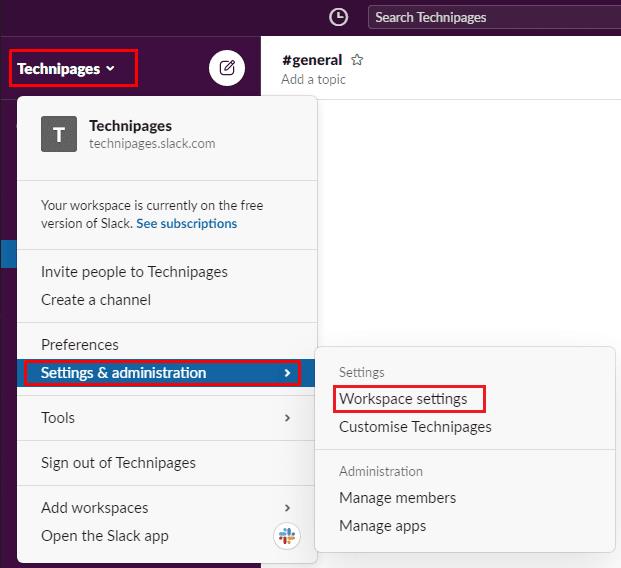
Para acessar as configurações da área de trabalho, clique no nome da área de trabalho na barra lateral. Em seguida, selecione “Configurações e administração” e “Configurações do espaço de trabalho”.
Mude para a guia “Autenticação” na parte superior da página, seguido pelo botão “Expandir” para as permissões de “Redefinição de senha forçada”.
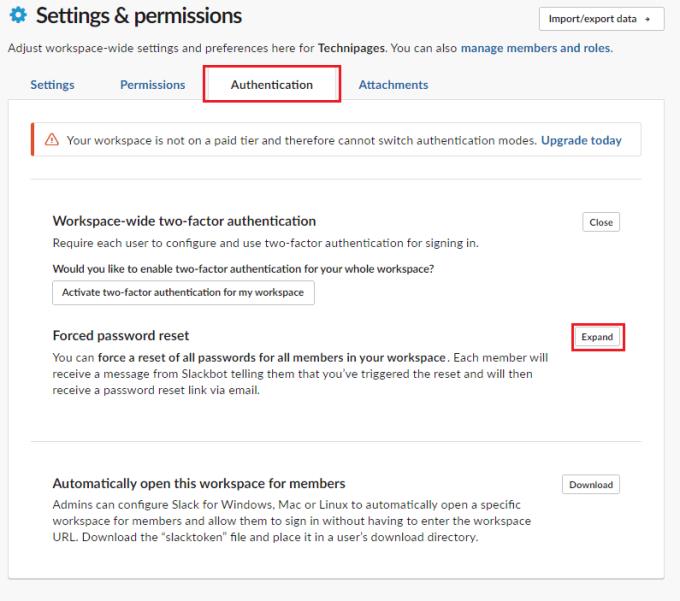
Clique em “Expandir” ao lado de “Redefinição de senha forçada” na guia “Autenticação”.
Redefinir a senha de todos no Slack enviará a cada membro do seu espaço de trabalho uma mensagem do Slackbot. Ele irá informá-los de que eles precisam redefinir a senha e receber um e-mail de redefinição de senha em breve.
Desconectando todos
Você também pode optar por desconectar todos os usuários do Slack até que mudem suas senhas. Para desconectar todos os usuários, clique na caixa suspensa e selecione “Desconectar todos de todos os aplicativos ()” para encerrar as sessões de todos imediatamente e enviar o e-mail de redefinição de senha. Para optar por enviar apenas uma mensagem do Slackbot e um e-mail de redefinição de senha sem desconectar todos, selecione “NÃO desconectar todos de todos os aplicativos” na caixa suspensa.
Dica : Se você estiver selecionando a opção de desconectar todos de suas contas, convém garantir que os usuários saibam o que está acontecendo com antecedência. Realisticamente, se um espaço de trabalho corporativo redefinir todas as senhas e desconectar a sessão de todos, o helpdesk receberá muitas chamadas de chamadores confusos. O helpdesk deve ser informado da situação o mais rápido possível. Assim, eles podem indicar aos usuários que verifiquem seus e-mails e redefinam suas senhas.
Depois de fazer sua seleção, clique em “Redefinir senhas para todos os membros do espaço de trabalho”. Em seguida, clique em “OK” no prompt de confirmação.
Observação: você não precisa inserir sua senha novamente para que esta ação tenha efeito.
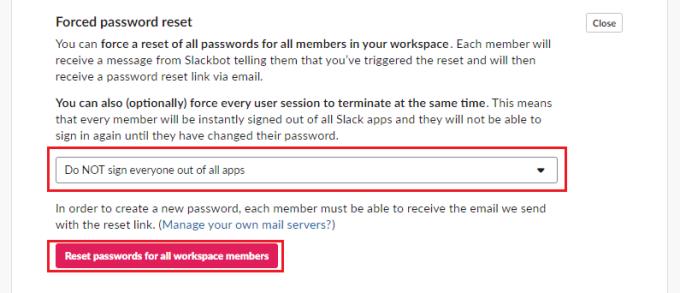
Use a caixa suspensa para escolher se deseja desconectar todos imediatamente. Em seguida, clique em “Redefinir senhas para todos os membros do espaço de trabalho”.
Se você notou um padrão de acesso não autorizado a contas do Slack em sua área de trabalho, você pode redefinir a senha de todos os usuários do Slack para ficar seguro. Seguindo as etapas deste guia, você pode forçar todos os membros do seu espaço de trabalho a redefinir suas senhas do Slack.